当我们要使用打印机时,我们将其设备连接到电脑上,然后在电脑中安装打印机驱动程序并开始打印!看似简单的操作,其实并不那么简单。很多用户在安装打印机驱动时都遇到过安装失败的情况。由于安装失败的原因有很多,今天就不一一分析了。我们来看看两种最常见的解决方案!
方法一:由于打印机种类较多,遇到的问题也比较常见。我们使用“驱动寿命”或“驱动向导”来解决打印机驱动安装失败的问题。
1、网上搜索“Drive Life”或“Drive Wizard”,找到官网下载安装,如下图:
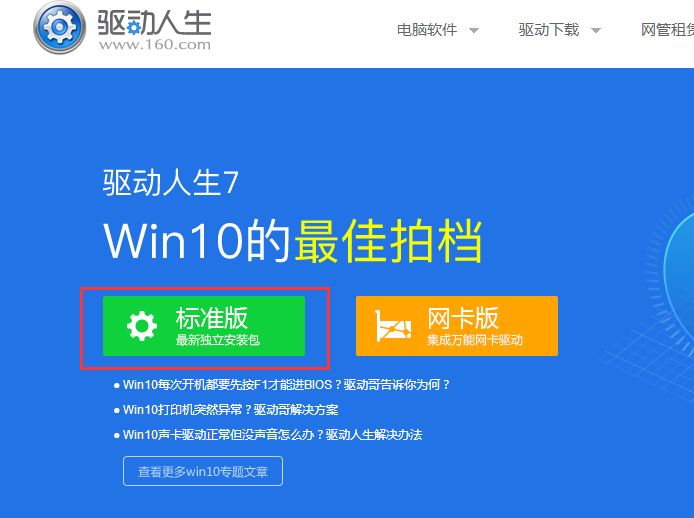
2、安装完成后,打开驱动界面,找到外设驱动,并搜索。当出现打印机驱动程序时,选择安装它。
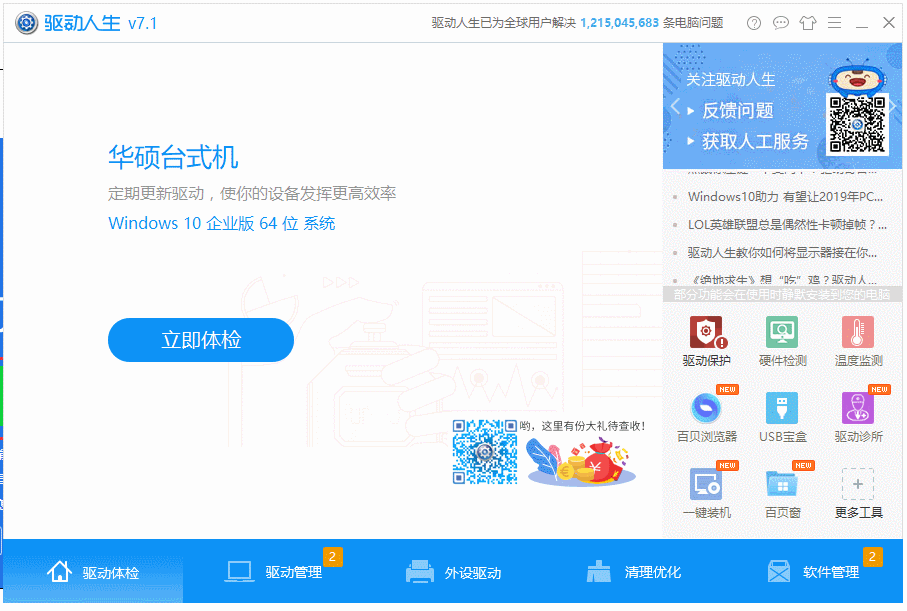
方法二:启动打印机“Print Spooler”服务解决驱动程序故障。
1. 右键单击“我的电脑”,然后从弹出菜单中选择“管理”。

2、在打开的“计算机管理”窗口中,展开“服务和应用程序”“服务”,找到“Print Spooler”服务,双击打开。
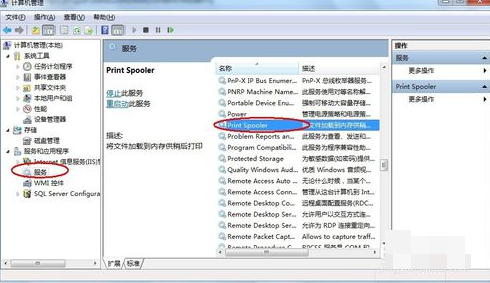
3、然后在弹出的窗口中,确保该服务已经启动。如果没有启动,请将“启动类型”设置为“自动”,然后单击“启动”按钮启动该服务。
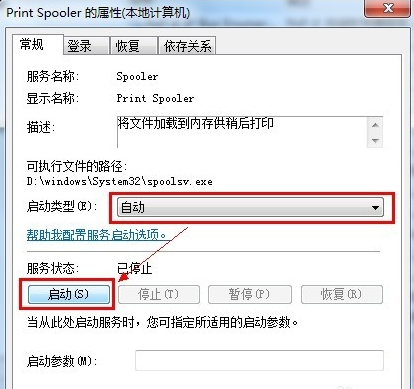
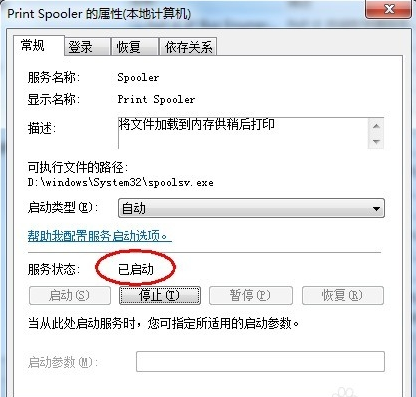
4. 接下来,根据打印机操作说明安装打印机驱动程序。
以上就是我解决打印机驱动安装失败问题所采取的全部步骤。如果您在安装打印机驱动时也遇到安装失败的情况,可以尝试上面的教程!








